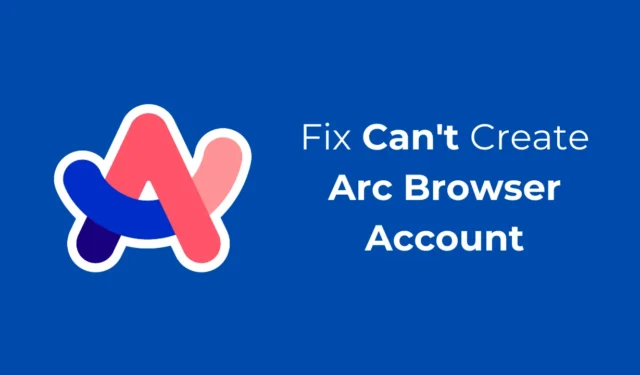
I když není prohlížeč Arc tak známý jako Chrome nebo Edge, je moderním webovým řešením navrženým tak, aby zlepšilo procházení tím, že je personalizovanější a organizovanější.
Jedním z hlavních problémů prohlížeče Arc je požadavek na efektivní fungování uživatelského účtu. Bez účtu nemají uživatelé přístup k funkcím prohlížeče.
Vzhledem k tomu, že prohlížeč Arc byl nedávno dostupný pro Windows, stále vyžaduje několik vylepšení. Noví uživatelé mají v současné době potíže při pokusu o vytvoření účtu.
Nelze vytvořit účet v prohlížeči Arc
Existují různé důvody, které vám mohou bránit ve vytvoření uživatelského účtu v prohlížeči Arc. Abychom vám pomohli vyřešit problémy s vytvořením účtu v Arc pro Windows, níže jsem nastínil několik účinných metod.
1. Ověřte, zda používáte spravované zařízení
Pro ty, kteří to neznáte, prohlížeč Arc využívá GCP-Firebase pro ověřování uživatelů, což zahrnuje úložiště pro Easely & Notes spolu s cloudovými funkcemi pro specifické funkce aplikací.
Tato metoda ověřování znamená, že pokud používáte spravované zařízení (např. zařízení poskytnuté vaší školou nebo zaměstnavatelem), mohou existovat omezení volání na Firebase, která brání vytvoření účtu.
Při pokusu o vytvoření uživatelského účtu Arc se ujistěte, že nejste na spravovaném zařízení.
2. Vypněte VPN nebo bránu firewall
Funkce VPN nebo Proxy aplikací je přiřadit vašemu zařízení jedinečnou IP adresu z jiného místa.
Pokud jste připojeni k oblasti, kterou Firebase nepodporuje, může to být důvodem pro vaše potíže s vytvářením účtu.
Podobně, pokud brána firewall brání připojení k serverům Firebase, může také způsobit problémy. Vypněte všechny aplikace VPN nebo brány firewall a zkuste znovu vytvořit účet.
3. Pokus o vytvoření účtu v nepodporované oblasti
Jak již bylo zmíněno, prohlížeč Arc se při přihlašování a ověřování spoléhá na Firebase. Firebase však nepodporuje určité regiony, včetně zemí jako Čína a Írán.
Pokud se ocitnete v jedné z těchto nepodporovaných oblastí, vytvoření účtu nebude možné bez použití služeb VPN k obejití omezení.
Naštěstí tým Arc soustavně pracuje na rozšíření podpory do dalších regionů.
4. Po instalaci vypněte režim vývojáře
Některým uživatelům se podařilo vyřešit problémy s vytvořením účtu vypnutím režimu pro vývojáře. Jak na to:
- Otevřete v počítači aplikaci Nastavení a vyberte Systém .
- Na pravé straně klikněte na Pro vývojáře .
- Na další obrazovce vypněte přepínač pro režim vývojáře .
5. Nahlaste problém týmu Arc Browser
Pokud se domníváte, že problém je na straně prohlížeče, je vhodné kontaktovat přímo tým Arc Browser. Zde je postup krok za krokem:
- Stisknutím klávesy Windows + R otevřete dialogové okno RUN.
- V dialogovém okně RUN vložte příkaz níže a stiskněte Enter.
- Dále otevřete Průzkumník souborů na vašem PC. Do adresního řádku zadejte %TEMP%log.txt a stiskněte Enter.
- Uložte soubor log.txt na snadno dostupné místo.
- Pomocí jiného prohlížeče navštivte fast.com a pořiďte snímek obrazovky s výsledky testu rychlosti.
- Otevřete prohlížeč ARC, přejděte do nabídky Arc > Nápověda > Kontaktovat tým .
- V části Technický problém s obloukem nahlaste problém. Použijte předmět „Nelze vytvořit účet – Arc for Windows“. Připojte soubor log.txt a uložený snímek obrazovky testu rychlosti.
Arc –log-file=%TEMP%\\log.txt
Tým Arc Browser prošetří váš problém s vytvořením účtu a vyřeší všechny problémy, které mohou nastat.
Toto jsou některé z nejlepších metod pro řešení problému „Nelze vytvořit účet“ v prohlížeči Arc. Pokud máte další dotazy týkající se tohoto tématu, neváhejte zanechat komentář. Navíc, pokud vám tato příručka přijde užitečná, nezapomeňte ji sdílet s ostatními.




Napsat komentář